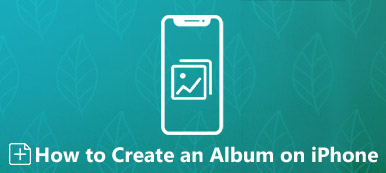A Fotók alkalmazás jó eszköz a régi emlékek barátokkal és családtagokkal való tárolására. Sok felhasználó számos albumot hozott létre, hogy rendezze értékes fényképeit. Tehát a Fotók alkalmazásban található albumok olyanok, mint egy parancsikon, amellyel megkereshet egy sor fotót adott személyekkel vagy helyekkel. Sok iPhone-felhasználó azonban arról számol be, hogy a Fotók alkalmazásban hiányzik a Nemrég törölt album, vagy több albumot is töröl a Fotók alkalmazásban. Ha ugyanaz a problémája van, olvassa el ezt a cikket, és találjon 3 módszert albumok helyreállítása és fényképeket az iPhone-ján.
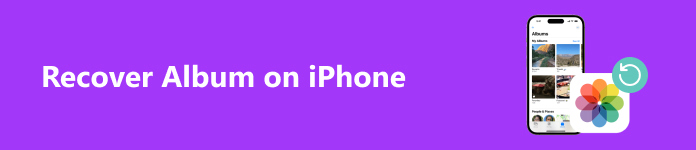
- 1. rész: iOS-fotók helyreállítása, ha hiányzik a nemrég törölt album
- 2. rész. Törölt albumok helyreállítása iPhone-on az iCloud Backup segítségével
- 3. rész: Hiányzó albumok helyreállítása a Time Machine Backup segítségével
- 4. rész. GYIK az iPhone Albumról
1. rész: iOS-fotók helyreállítása, ha hiányzik a nemrég törölt album
A nemrég törölt album egy titkosított album, amely 30 napon belül tárolja a törölt fotókat. Sok Apple-felhasználó azonban rámutat, hogy a Recently Deleted album nem található. Ha ez a hiba megüti Önt, a legfontosabb dolog az Ön számára, hogy helyreállítsa ezeket a törölt fényképeket a Nemrég törölt album nélkül. Szerencsére használhatod Apeaksoft iPhone Data Recovery a törölt vagy elveszett iOS-fotók problémamentes visszaállításához.

4,000,000 + Letöltések
Az iOS-fotók helyreállítása biztonsági mentés nélkül.
Támogatja az összes általános iOS adat-helyreállítást, beleértve törölt jegyzetek, törölt zeneStb
A helyreállítás előtt tekintse meg a törölt fényképek előnézetét.
Kompatibilis a legújabb iPhone sorozatokkal és iOS verziókkal.
1 lépés A fenti gombbal töltse le ezt az iOS helyreállítási eszközt a számítógépére. Telepítse és indítsa el ezt a programot.
2 lépés Az otthoni felületen válassza a lehetőséget iPhone Data Recovery a bal oldalon. Alapértelmezés szerint kiválasztotta Visszaszerezni az iOS eszközről mód. Csatlakoztassa iPhone-ját Windows PC-hez vagy Mac-hez USB-kábellel. Csap Bízzon iPhone-ján, hogy engedélyezze ezt a biztonságos programot. Ezután láthatja és kattintson a gombra Lapolvasás indítása gombot.
3 lépés Ez a program különféle típusú iOS-adatokat tár fel és jelenít meg. Választhat Filmtekercs, Fotó stream, Photo Library, fotók App a törölt iOS-fotók megkereséséhez. Jelölje be az összes visszaállítani kívánt fotót, és kattintson Meggyógyul hogy visszaszerezze elveszett iOS-fotóit a számítógépén.

2. rész. Törölt albumok helyreállítása iPhone-on az iCloud Backup segítségével
Ha előfizetett az iCloud szolgáltatásra, hogy Apple-eszközein biztonsági másolatot készítsen a Fotók alkalmazásról, könnyedén visszaállíthatja a biztonsági másolatot, és visszaállíthatja a törölt albumokat. Ez a módszer azonban felülírja az iOS-adatokat. Tehát előzetesen biztonsági másolatot kell készítenie jelenlegi iOS-adatairól más harmadik féltől származó programokkal. Egyébként használhatja az ingyenes biztonsági mentés funkciót iOS adatmentés és visszaállítás a fent letöltött Apeaksoft iOS Toolkitben.
1 lépés Nyissa meg a Beállítások alkalmazást, és navigáljon ide általános. Koppintson rá, és válassza ki Az iPhone átvitele vagy visszaállítása opció alul. Csap Erase All Content and Settings és a folytatódik. Adja meg iPhone jelszavát és Apple ID jelszavát a gyári beállítások visszaállításának megerősítéséhez.
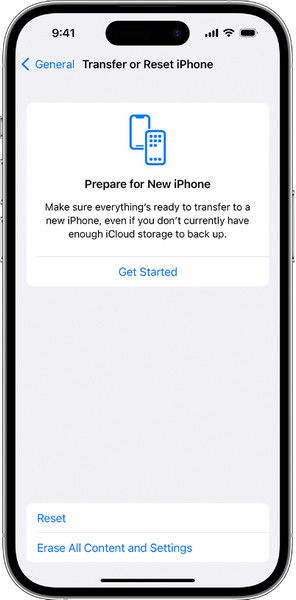
2 lépés Kövesse a képernyőn megjelenő sorrendet az iPhone beállításához. Válassza ki az elsőt Az iCloud biztonsági mentésből opciót, amikor eléri a Alkalmazások és adatok átvitele képernyő. Ezután jelentkezzen be korábbi iCloud-fiókjába a megfelelő Apple ID-vel és jelszóval.
3 lépés Az ellenőrzés után böngészheti a legfrissebb iCloud biztonsági másolatokat a dátummal és mérettel. Ezután válasszon egy megfelelőt, és kövesse az iCloud-ból történő visszaállítás utasításait.
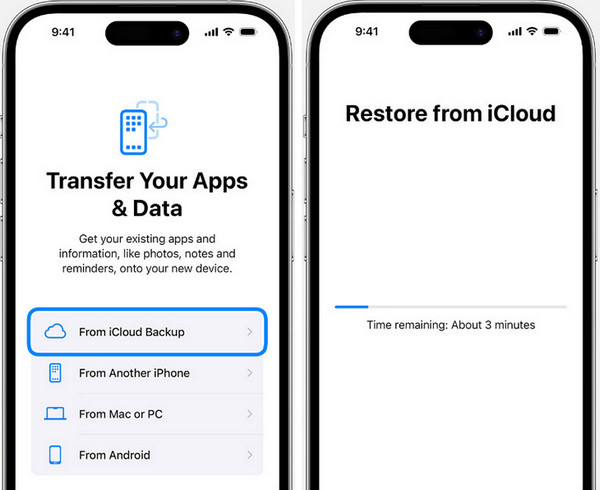
3. rész: Hiányzó albumok helyreállítása a Time Machine Backup segítségével
Ha szinkronizálja iOS-fotóit és albumait a Mac számítógépével, és a Time Machine segítségével készít biztonsági másolatot a Mac adatairól, akkor a Time Machine biztonsági mentése segítségével helyreállíthatja a hiányzó albumokat. 1. lépés: Indítsa újra a Mac-et. Amikor megjelenik az indítóképernyő, azonnal nyomja meg a gombot parancs és a R kulcsokat. Engedje el őket, amíg meg nem jelenik a fehér Apple logó.
2 lépés Írja be a jelszót a belépéshez Mac Recovery Mode. Most láthatod a macOS segédprogramok ablak. választ Visszaállítás időgép-biztonsági mentésből és kattintson folytatódik.
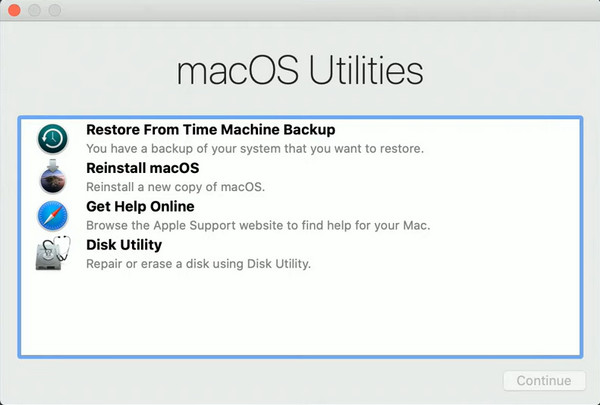
3 lépés Válassza ki azt a külső tárolóeszközt, amely a Time Machine biztonsági másolatait tárolja Válasszon visszaállítási forrást ablak.
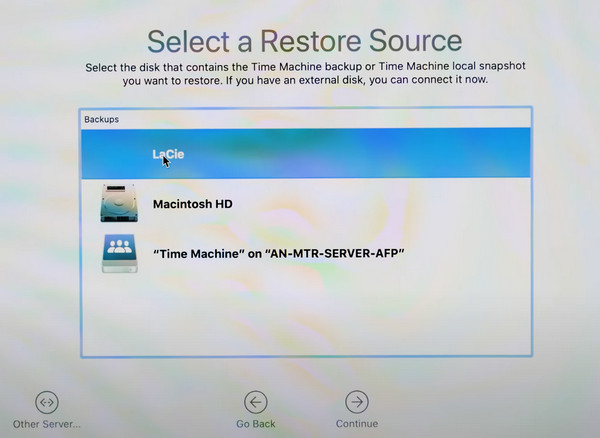
4 lépés Ezután böngészhet az összes Time Machine biztonsági másolatában, és kiválaszthat egyet a folytatáshoz. A Válasszon egy Úticélt ablak, válassza ki Macintosh HD és kattintson a Visszaad gombot.
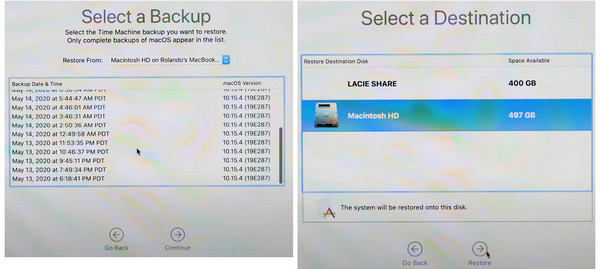
4. rész. GYIK az iPhone Albumról
Hogyan oszthatok meg albumot iPhone-on?
Nyissa meg a Beállítások alkalmazást. Koppintson a felül található [a neve] elemre > iCloud > képek > Megosztott albumok. Ezután lépjen a Fotók alkalmazásba > Albumok. A bal felső sarokban koppintson a + szimbólumra, és válassza ki Új megosztott album. Most elnevezheti a megosztott albumot, és meghívhat másokat.
Hogyan adhatok hozzá fényképeket egy rejtett albumhoz iPhone-on?
Ha nem szeretnéd, hogy bárki lássa a privát fotódat, jelöld ki, és kattints a hárompontos gombra. Válassza ki elrejt a legördülő listából.
Hogyan lehet törölni egy albumot iPhone-on?
Nyissa meg a Fotók alkalmazást, és érintse meg a fület Albumok szakasz alján. Csap Az összes a jobb felső sarokban. Ezután érintse meg Szerkesztés. Itt átrendezheti az albumok helyét és töröl egy albumot a piros vízszintes vonal megérintésével.
Következtetés
Most megtanulhatod, hogyan kell felépülni törölt albumok iPhone-on elolvasva ezt a bejegyzést. Ha van bármilyen megvalósítható módszere az albumok helyreállítására, írjon megjegyzést, és ossza meg velünk.